Hogyan nézzünk Vudut az Apple TV-n
Ha rajongója vagy Vudu, megtekintheti az ezen a platformon vásárolt filmeket és tévéműsorokat az Ön Apple TV. Valójában a Vudu nézése az Apple TV-n nagyszerű élmény, mert támogatja az Apple TV hangfunkcióit, például a gyors előretekerést vagy visszatekerés a Siri távirányítóval kombinálva angol nyelvű parancsokkal, mint például: "back up three minutes" vagy "skip előre harminc percek."
Így kezdheti el a Vudu használatát Apple TV-jén.
A cikkben található utasítások a 4. generációs és újabb Apple TV-kre vonatkoznak.
Hogyan kezdjem el a Vudu nézését az Apple TV-n
A Vudu használatának megkezdéséhez először le kell töltenie a platformot az App Store-ból.
-
Először nyissa meg az App Store-t az Apple TV-n; ez a kék ikon, rajta az A.
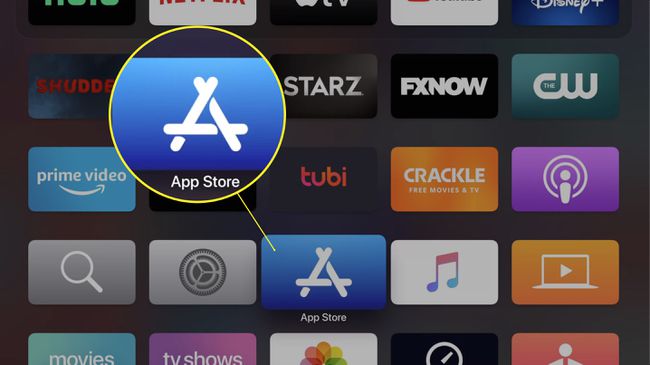
-
Amikor először nyitja meg az App Store-t, a következő oldalon lesz Felfedez oldal (vagy a Kiemelt oldalt, ha a tvOS régebbi verzióját használja). Csúsztasson jobbra a felső menüben, és válassza a lehetőséget Keresés (nagyítóval jelölve).
Ha nem látja a felső menüt, csúsztassa lefelé a távvezérlőt, hogy felfedje.

-
típus Vudu a keresőmezőbe.
Hanggal is kereshet, ha lenyomva tartja a gombot Siri gombot a távirányítón (van rajta egy mikrofon ikon), és azt mondja: „Vudu”.
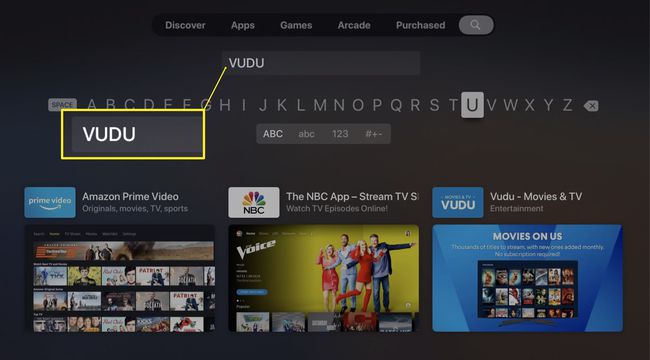
Választ Vudu a keresési eredmények között megjelenő alkalmazások listájából.
-
A Vudu oldalon válassza ki a Kap gombot a Vudu alkalmazás letöltéséhez; ez egy ingyenes letöltés.
Ha korábban letöltötte a Vudu-t, a Get gombon lesz egy felhőnek tűnő ikon, lefelé mutató nyíllal.

-
Az alkalmazás letöltése után a Kap gomb an-ra változik Nyisd ki gomb. Válassza ki az alkalmazás elindításához.
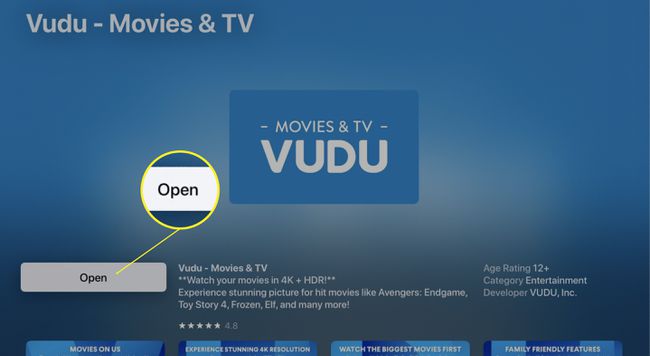
Bejelentkezés a Vuduba az Apple TV-n
Most, hogy a Vudu letöltése megtörtént Apple TV-jére, a nézéshez be kell jelentkeznie Vudu-fiókjába. A Vudu Apple TV-vel való használatához meglévő fiókra van szüksége.
Sajnos az alkalmazáson belül nem tud új fiókot létrehozni, ezért ha még nem kezdte el használni Vudu, létre kell hoznia egy fiókot egy másik eszközön, például laptopon, asztali számítógépen, okostelefonon vagy tabletta.
-
A Vudu elindítása után görgessen a Beállítások menü a tetején.

-
Kezdd a fiók lapon. Kattints a Bejelentkezés gomb.
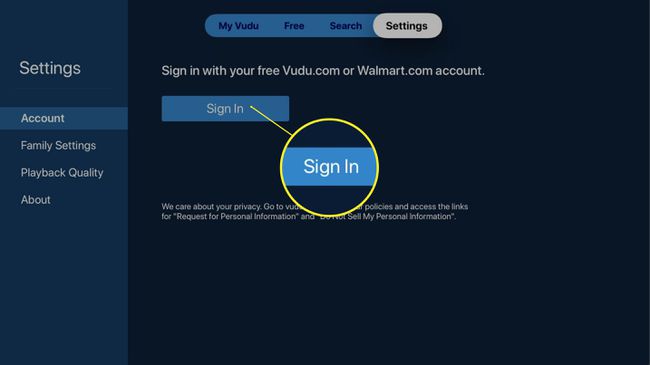
-
Jelentkezzen be a saját használatával Walmart fiók vagy a Vudu-fiókját.
Ha a Vudu telepítve van iPhone-ján vagy iPadjén, az alkalmazás elindításával bejelentkezhet az eszköz használatával. Navigáljon ide Beállítások > fiók a hitelesítési adatok szinkronizálásához az eszközök között anélkül, hogy manuálisan kellene megadnia jelszavát.
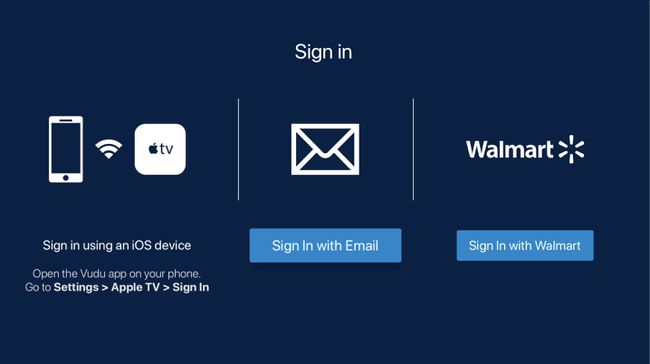
Filmek kölcsönzése és vásárlása a Vudu-n Apple TV-hez
Miközben vásárolt vagy bérelt filmeket vagy tévéműsorokat nézhet a Vudu alkalmazás segítségével, és hozzáférhet a A teljes Movies on Us ingyenes filmkatalógusban nem kölcsönözhet vagy vásárolhat filmeket az Apple TV Vudu segítségével kb. Hozzáadhat a kívánságlistához, de a vásárláshoz fel kell lépnie a webhelyre.
Az Apple 30%-os jutalékot számít fel minden alkalmazáson belüli vásárlás után, amely magában foglalja a digitális médiát, például a zenét, a könyveket és a filmeket. Ahelyett, hogy ezt továbbadnák az ügyfélnek, az olyan szolgáltatók, mint a Vudu és az Amazon, megtiltják a vásárlást vagy a bérlést az alkalmazásban. Ehelyett közvetlenül a Vudu webhelyéről kell vásárolnia más eszközökön.
Ha egy másik eszközön vásárol vagy bérel egy Vudu-filmet, annak másodperceken belül meg kell jelennie az Apple TV-n.
